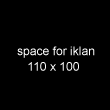Untuk komputer saat ini terutama laptop
atau Notebook, sudah banyak memiliki fasilitas bluetooth, dengan
fasilitas bluetooth dapat digunakan sebagai media Lan, atau Modem
blutooth, juga dapat digunakan sebagai share file dari komputer ke hp
atau sebaliknya. Tetapi masih banyak yang belum dapat melakukan sistem
setting antara bluetooth dari komputer ke media lainnya.
Pada artikel ini akan diterangkan bagaimana cara mensetting dan
menggunakan bluetooth dari komputer ke media lainnya yang menggunakan
bluetooth.Langkah-langkah untuk menginstall Bluetooth eksternal Plug and Play pada PC adalah sebagai berikut :
- Hidupkan PC setelah itu hidupkan Bluetooth Hand Phone.
- Pasanglah Bluetooth eksternal ke Port USB PC, maka beberapa saat kemudian monitor akan menampilkan pesan telah menemukan perangkat baru.
- Tunggu beberapa saat hingga layar monitor menampilkan pesan bahwa perangkat baru kita telah ter-install dan siap digunakan.
- Selanjutnya klik icon Bluetooth di pojok kanan bawah monitor hingga di monitor tampil menu layanan Bluetooth, lalu klik Add a Bluetooth Device
- Pada layar monitor akan segera tampil kotak dialog Add Bluetooth Device Wizard lalu klik pada pada kotak kecil yang di sebelah kanannya terdapat tulisan My device is set up and ready to be found sehinggka kotak tersebut tercentang, selanjutnya klik Next.
- Selanjutnya system akan mencari perangkat Bluetooth yang sedang aktif .
- Setelah beberapa saat system akan menemukan perangkat Bluetooth yang sedang aktif
- Selanjutnya klik pada nama Hand Phone tersebut lalu klik Next .
- Berikutnya pada layar monitor akan muncul kotak dialog. Penting untuk di ingat bahwa sebelum meng-klik Next handphone harus siap ditangan kiri. Setelah itu klik Next.
- Maka akan muncul tampilan yang memerintahkan untuk memasukkan passkey yang tertera pada kotok dialog di layar ke Hand Phone.
- Sesaat kemudian pada Hand Phone akan muncul konfirmasi yang menyatakan, apakah koneksi dengan computer di terima ? segera tekan tombol terima/ya atau tombol navigasi tengah.
- Sesaat setelah menekan tombol navigasi tengah/ tombol yes. Maka pada layar HandPhone akan muncul tampilan yang memerintahkan untuk memasukkan kode passkey yang terdapat pada layar monitor computer ke hanphone.
- Berikutnya pada monitor akan muncul pesan yang menyatakan bahwa computer telah menemukan perangkat baru.
- Tidak lama kemudian pada layar monitor akan muncul tampilan yang menyatakan bahwa perangkat baru tersebut telah di install dan siap digunakan, lalu klik kotak finish yang terdapat pada kotak dialog Add Bluetooth Device Wizard
- Selanjutnya klik ikon bluetooth yang berada di pojok kanan bawah hingga dilayar muncul pesan pilihan layanan bluetooth. lalu pilih dan klik pilihan Join a Personal Area Network.
- Maka pada layar monitor akan muncul kotak dialog Bluetooth Personal Area Network Device. kemudian klik ikon HP yang terdapat di dalam kotak dialog tersebut lalu Klik kotak Connect.
- Sesaat kemudian pada monitor akan tampil pesan yang menunjukkan bahwa computer sedang berusaha terhubung ke HandPhone yang sedang berusaha terhubung ke internet.
- Setelah itu pada layar monitor akan muncul pesan bahwa koneksi jaringan Bluetooth sudah terhubung ke internet dan ditunjukkan juga kecepatan akses-nya.
- 19. Selanjutnya untuk menguji keberhasilan koneksi internet silahkan membuka Browser Mozilla Firefox, apabila muncul Home Page Google di Browser Mozilla Firefox tersebut maka, itu artinya koneksi internet berhasil dan untuk memutuskan hubungan internet tersebut, silahkan Klik ikon gambar 2 monitor kecil yang berada di pojok kanan bawah monitor, maka pada monitor akan segera muncul kotak dialog Bluetooth Network Connection Status. Klik kotak Disconnect yang terdapat di kotak dialog tersebut.
 Home
Home